Generieren von Berichten nach Bedarf
Sie können Berichte nach Bedarf mit dem Ressourcen-Manager für Dateiserver generieren. Anhand dieser Berichte können Sie verschiedene Aspekte der aktuellen Datenträgernutzung auf dem Server analysieren. Aktuelle Daten werden gesammelt, bevor die Berichte generiert werden.
Wenn Sie Berichte nach Bedarf generieren, werden diese in einem Standardspeicherort gespeichert, sofern unter FSRM > Aktion > Optionen konfigurieren > Speicherorte für Berichte kein Speicherort angegeben ist. Es wird kein Berichtstask zur späteren Verwendung erstellt. Sie können die Berichte sofort nach der Generierung anzeigen oder sie per E-Mail an eine Administratorengruppe senden.
Hinweis
Wenn Sie auswählen, dass die Berichte sofort geöffnet werden sollen, müssen Sie warten, während die Berichte generiert werden. Die Verarbeitungszeit variiert je nach Berichtstypen und Datenumfang.
Voraussetzungen
Folgendes muss installiert sein, damit dieses Feature verwenden werden kann:
- Eine Windows Server-Instanz mit installierter Rolle Datei- und Speicherdienste. Weitere Informationen finden Sie unter Installieren oder Deinstallieren von Rollen, Rollendiensten oder Features.
- Ein Konto mit Administratorrechten.
So generieren Sie Berichte
- Klicken Sie auf Start>Windows-Verwaltungstools, und wählen Sie Ressourcenverwaltung für Dateiserver aus.
Alternativ können Sie auf "Starttyp> fsrm.msc>" klicken. - Wählen Sie Speicherberichteverwaltung aus, klicken Sie mit der rechten Maustaste auf Speicherberichteverwaltung, und wählen Sie Berichte jetzt generieren aus (oder wählen Sie Berichte jetzt generieren im Bereich Aktionen aus).
- Wählen Sie im Dialogfeld Speicherberichts-Aufgabeneigenschaften im Auswahlfeld Berichtsdaten die Daten aus, die im Bericht enthalten sein sollen.
- Wählen Sie unter Berichtsformate mindestens ein Format für Ihren Bericht aus. Der Standardwert für das Format ist Dynamic HTML (DHTML). Weitere verfügbare Formate sind HTML, XML, CSV und Text. Die Berichte werden standardmäßig unter C:\StorageReports gespeichert, sofern dieser Speicherort nicht geändert wird.
- Klicken Sie auf die Registerkarte Bereich und dann auf Hinzufügen. Navigieren Sie zu dem Volume oder Ordner, aus dem Sie die Berichte generieren möchten, und klicken Sie auf OK, um das Volume bzw. den Ordner zu Ihrem Berichtsbereich hinzuzufügen.
- Sie können so viele Volumes oder Ordner hinzufügen, wie Sie in die Berichte einbeziehen möchten.
- Zum Entfernen eines Volumes oder Ordners wählen Sie das Volume bzw. den Ordner aus der Liste aus, und klicken Sie auf Entfernen.
- Sie können die folgenden Datentypen auch durch Auswahl auf der Registerkarte Bereich hinzufügen:
- Anwendungsdateien
- Sicherungs- und Archivdateien
- Gruppendateien
- Benutzerdateien
- Klicken Sie auf OK, wählen Sie eine der beiden verfügbaren Optionen für die Berichtsgenerierung aus, und klicken Sie dann auf OK, um den Bericht zu generieren.
- Generieren Sie Berichte im Hintergrund.
- Warten Sie, bis Berichte generiert werden, und zeigen Sie sie dann an.
Die folgende Animation zeigt die Schritte, die zum Generieren eines Berichts mit dem Feature Berichte jetzt generieren erforderlich sind.
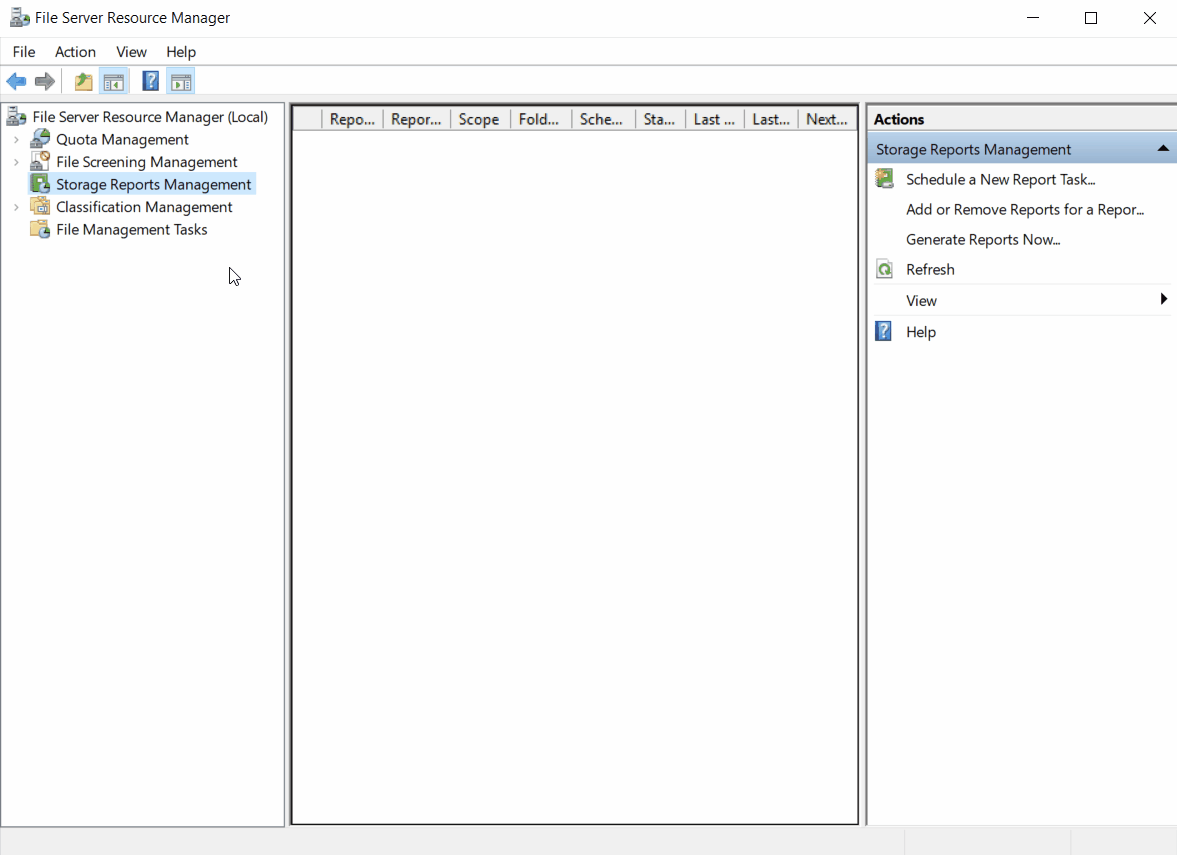
Generieren von benutzerdefinierten Berichten
Gehen Sie wie folgt vor, um Ihre Berichte anzupassen:
Wählen Sie im Dialogfeld Speicherberichts-Aufgabeneigenschaften im Auswahlfeld Berichtsdaten die Daten aus, die im Bericht enthalten sein sollen.
Klicken Sie auf Parameter bearbeiten, bearbeiten Sie im Dialogfeld Berichtsparameter die Parameter wie gewünscht, und klicken Sie dann auf OK.
Tipp
Jede Berichtsdatenbezeichnung verfügt über einen eigenen Satz von Parametern. Beim Anpassen von Berichten wird empfohlen, die Berichtsbezeichnungen einzeln auszuwählen und zu ändern.
Um eine Liste der für alle ausgewählten Berichte festgelegten Parameter anzuzeigen, klicken Sie auf Ausgewählte Berichte prüfen. Wenn Sie fertig sind, klicken Sie auf Schließen.
Wählen Sie nach dem Anpassen des Berichts unter Berichtsformat den Ausgabetyp des Berichts aus, klicken Sie auf OK, wählen Sie aus, wie der Bericht generiert werden soll, und klicken Sie dann auf OK.
Übermitteln von Berichten per E-Mail
So übermitteln Sie Kopien der Berichte per E-Mail an Administratoren:
Schließen Sie im Dialogfeld Speicherberichts-Aufgabeneigenschaften die Auswahl der zu generierenden Berichtsdaten sowie des Berichtsformats ab.
Klicken Sie auf die Registerkarte Übermittlung, aktivieren Sie das Kontrollkästchen Berichte an folgende Administratoren senden, und geben Sie die Namen der Administratorkonten, die Berichte erhalten sollen, im Format Konto@Domaene ein. Wenn Sie mehrere Konten angeben, trennen Sie diese mit Semikolons (;).
Klicken Sie auf OK, wählen Sie aus, wie der Bericht generiert werden soll, und klicken Sie erneut auf OK.
Hinweis
Damit dieses Feature verwendet werden kann, muss ein SMTP-Server konfiguriert sein, um einen Fehler bei der E-Mail-Übermittlung zu verhindern.